
php editor Yuzai が、win7 コンピュータのログイン インターフェースを変更する手順を紹介します。 win7 システムでは、ユーザーは簡単な手順でログイン インターフェイスをカスタマイズし、コンピューターにまったく新しい外観を与えることができます。背景画像の調整からログイン ボックスのスタイルの変更まで、コンピュータを独自のものにすることができます。次に、パーソナライズされたログイン インターフェイスを簡単に設定できるように、具体的な手順を詳しく紹介します。
1. 図に示すように、[スタート]--[ファイル名を指定して実行] を開き、「regedit」と入力してレジストリ エディタを開きます:
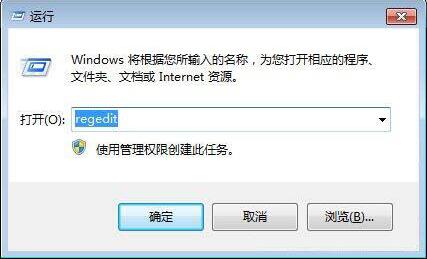
2. 次の場所に移動します。 : HKEY_LOCAL_MACHINE/SOFTWARE/Microsoft/Windows/CurrentVersion/Authentication/LogonUI/Background] の右側にある [OEMBackground] の全角値を見つけて、存在しない場合は自分で新規作成して変更します。図に示すように、値を 1 にします:
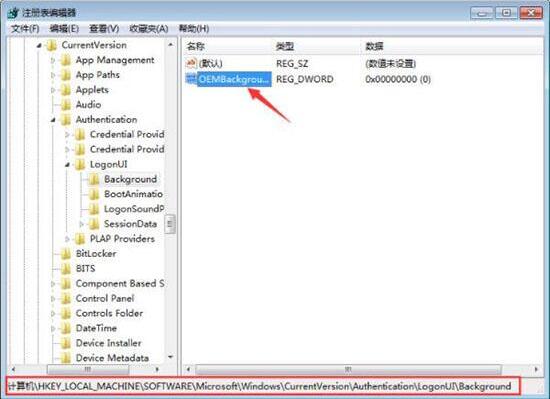
3. 次に、[C:WindowsSystem32oobe] ディレクトリを開き、図に示すように [info] という名前のフォルダーを作成します。
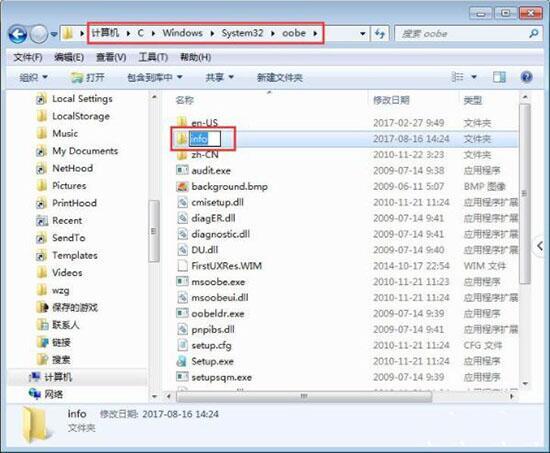
4. 図に示すように、開いた情報ディレクトリに [backgrounds] という名前のフォルダーを作成します:
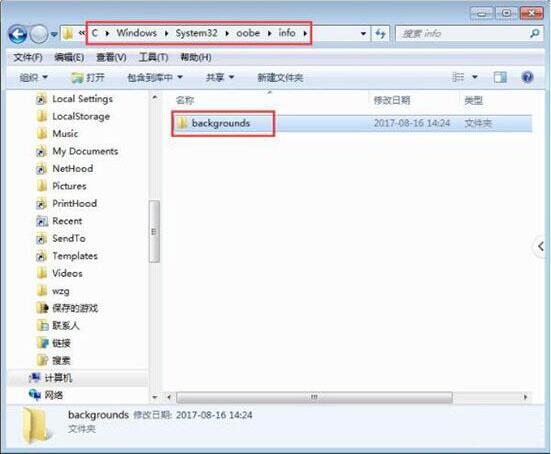
5. 背景を設定します。画像を 1024 × 768 ピクセル サイズおよび JPG 形式に設定し、調整した背景画像を [C:WindowsSystem32oobeinfobackgrounds] に保存します。図に示すように、backgroundDefault.jpg という名前を付けます。
以上がwin7コンピュータのログインインターフェースを変更する方法の詳細内容です。詳細については、PHP 中国語 Web サイトの他の関連記事を参照してください。